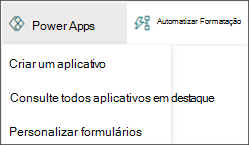Economize tempo e simplifique seu trabalho automatizando suas listas. Para começar, crie uma lista no SharePoint, no aplicativo Listas ou no Microsoft Teams.
Regras
As regras são a forma mais simples de automação em listas. As regras nas listas permitem notificar automaticamente alguém quando uma coluna é alterada, um valor de coluna é alterado, um novo item é criado ou um item é excluído. Saiba como criar uma regra para uma lista.
Power Platform
O Microsoft Power Platform, que inclui Power Automate, Power Apps e Power BI, fornece uma alternativa mais poderosa à automação baseada em regras. Com o Power Platform, você pode automatizar processos entre vários serviços (como Listas e Outlook), criar aplicativos personalizados e criar visualizações de dados personalizadas.
Power Automate
Você pode criar fluxos com o Power Automate para obter notificações, sincronizar arquivos, coletar dados e executar outras tarefas. Para obter mais informações, consulte Introdução ao Microsoft Power Automate.
-
Com a lista aberta no SharePoint ou no aplicativo Listas, próximo à parte superior da página, selecione Automatizar e, em seguida, Power Automate.
-
Selecione Criar um fluxo para automatizar um fluxo de trabalho. Você pode ver seus fluxos atuais selecionando Ver seus fluxos ou exigir aprovação para fluxos selecionando Configurar fluxos.
Observação: Mesmo usuários sem permissões para criar seus próprios fluxos verão fluxos criados pelo proprietário da lista para que eles usem no menu Automatizar.
Power Apps
No SharePoint, você tem a opção de criar um Power App a partir da barra de comandos. Microsoft Power Apps é um serviço para criar aplicativos empresariais personalizados que se conectam aos seus dados e se conectam na Web e no celular sem o tempo e a despesa do desenvolvimento de software personalizado. Para obter mais informações, consulte Introdução Microsoft Power Apps.
-
Com a lista aberta no SharePoint ou no aplicativo Listas, próximo à parte superior da página, selecione Power Apps.
-
Selecione Criar um aplicativo para criar um novo aplicativo personalizado, Consulte todos os aplicativos para exibir seus aplicativos existentes ou Personalizar formulários para personalizar o formulário de lista.